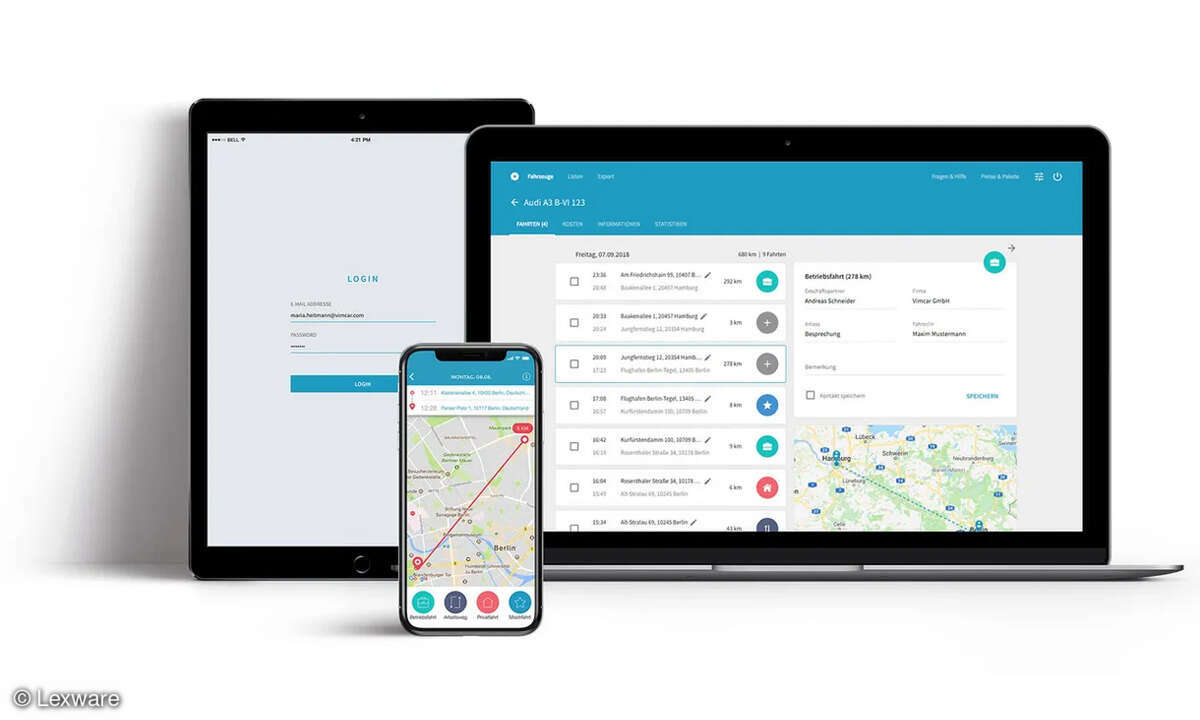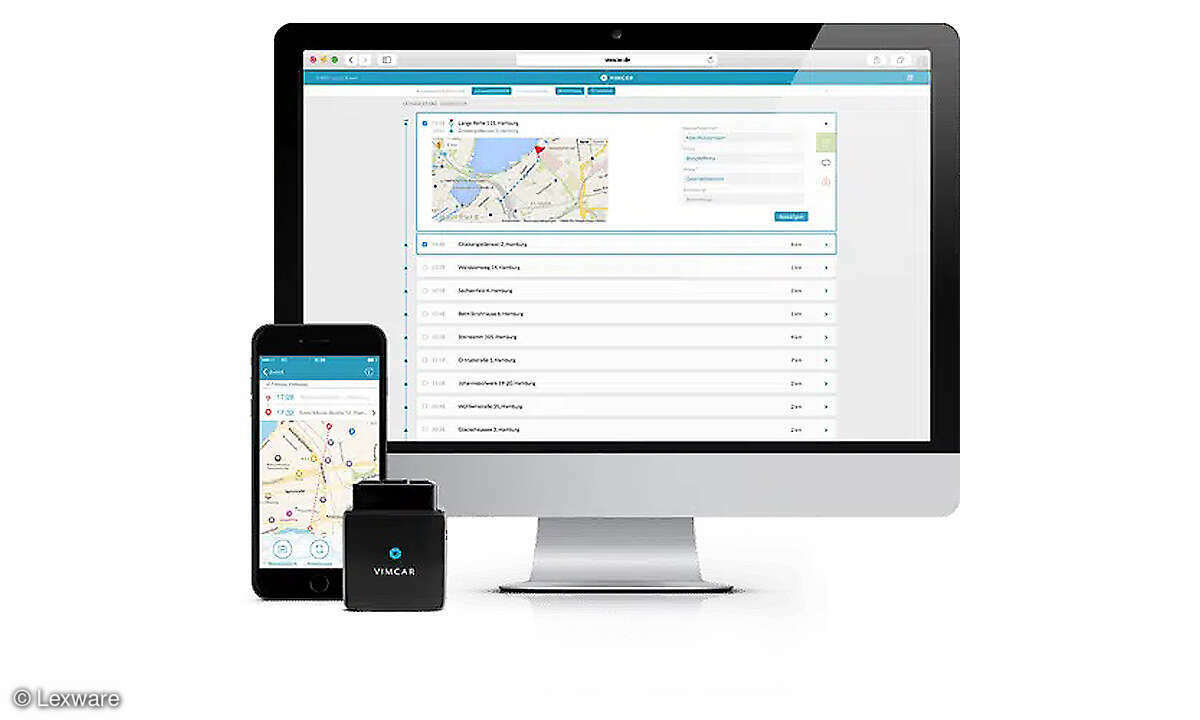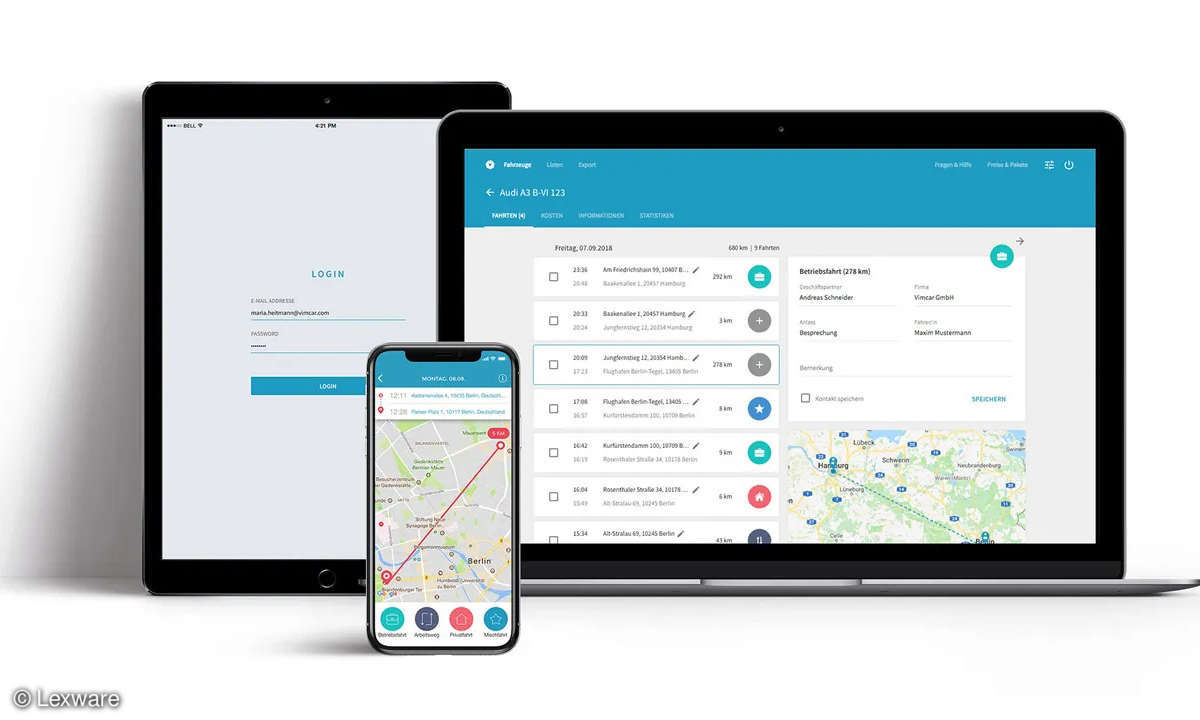Fahrtenbuch mit Open Office Calc anlegen: Excel-Alternative im Griff
Selber erstellen statt Vorlage übernehmen, Gratis-Alternative für Excel statt teurer Software: Wir zeigen, wie man ein Fahrtenbuch mit Open Office Calc anlegt.
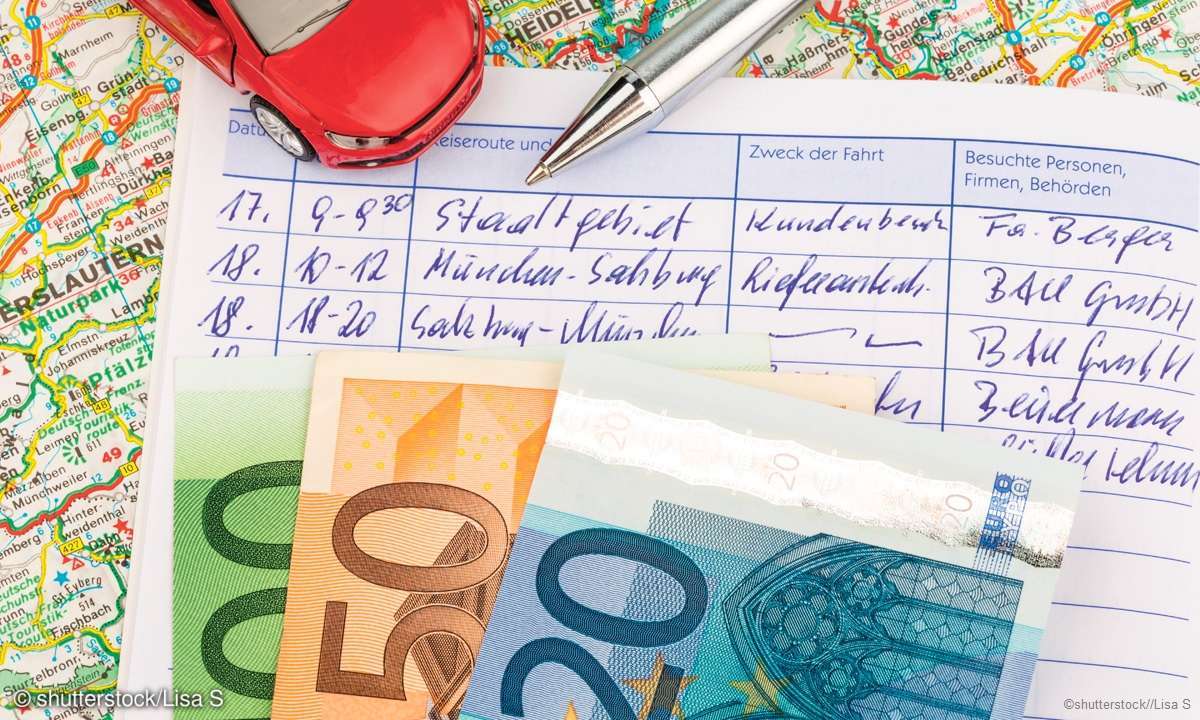
- Fahrtenbuch mit Open Office Calc anlegen: Excel-Alternative im Griff
- Fahrtenbuch mit Open Office Calc anlegen: Tipps 3 & 4
- Fahrtenbuch mit Open Office Calc anlegen: Tipps 5 & 6
- Fahrtenbuch mit Open Office Calc anlegen: Tipps 7 & 8
Ein Fahrtenbuch dokumentiert Ihre Fahrten und kann zur Vorlage bei der Polizei, beim Finanzamt oder in Unternehmen dienen. Außerdem hilft es bei der internen Kalkulation. Zusätzlich können Sie die laufenden Kosten für Ihr Fahrzeug berechnen und bei Bedarf sogar den Wertverlust pro Jahr ermitteln...
Ein Fahrtenbuch dokumentiert Ihre Fahrten und kann zur Vorlage bei der Polizei, beim Finanzamt oder in Unternehmen dienen. Außerdem hilft es bei der internen Kalkulation. Zusätzlich können Sie die laufenden Kosten für Ihr Fahrzeug berechnen und bei Bedarf sogar den Wertverlust pro Jahr ermitteln.
Statt Block und Bleistift bieten sich mittlerweile Apps oder Office-Programme mit Vorlagen an. Wir zeigen, wie Sie sich mit der Gratis-Alternative für Microsoft Office - Open Office - ein Fahrtenbuch erstellen. Statt Excel nutzen wir das fast ebenbürtige Calc, das im kostenlosen Office-Paket enthalten ist.
1. Tipp: Die Tabellenblätter für das neue Fahrtenbuch in Calc beschriften
Erstellen Sie eine neue OpenOffice-Calc-Datei. Das Fahrtenbuch soll aus drei Tabellen bestehen. Die erste Tabelle dient zum Ermitteln der Fahrten, die zweite Tabelle zum Erfassen der Kosten und die dritte Tabelle zum Feststellen des Abschreibungswerts.
Mit einem Doppelklick auf das Register der ersten Tabelle erscheint das Dialogfenster Tabelle umbenennen. Tippen Sie in das Feld Name den Begriff Fahrten ein. Mit einem Klick auf die Schaltfläche OK wird die Tabelle umbenannt. Benennen Sie die zweite Tabelle Kosten und die dritte Tabelle Abschreibung. Belegen Sie die Tabellenregister mit unterschiedlichen Farben. Klicken Sie dazu mit der rechten Maustaste auf das gewünschte Tabellenregister, und wählen Sie dann im Kontextmenü den Befehl Registerfarbe aus. Das gleichnamige Fenster wird eingeblendet. Wählen Sie jeweils eine Farbe aus, und klicken Sie dann auf die Schaltfläche OK.

2. Tipp: Diese Informationen gehören in ein auswertbares Fahrtenbuch
Die folgenden Angaben gehören unbedingt in Ihr Fahrtenbuch. Geben Sie die Angaben direkt in die Tabelle Fahrten ein. Aktivieren Sie dazu die Tabelle Fahrten, und tippen Sie in die Zelle A1 ein: Fahrtenbuch 2017. Weiter geht es in der Zelle A3 mit dem Eintrag: Amtliches Kennzeichen. In die Zelle daneben tippen Sie Ihr Kennzeichen ein. Damit steht fest, für welches Fahrzeug das Fahrtenbuch geführt wird. In die Zelle D3 tippen Sie ein Fahrer und daneben Ihren Namen.
Jetzt kommt der Aufbau der Tabelle. Diese beginnt in der Zelle A5 mit dem Eintrag Datum. In die Zellen daneben kommen die Angaben für die Überschriften Ihrer Tabelle: Private Nutzung, Route, Reisegrund, Start bei km, Ende bei km, Distanz in km.
Damit die Überschrift sich vom Rest der Tabelle absetzt, sollten Sie diese formatieren. Markieren Sie dazu die Texte in der Überschrift. Klicken Sie dann im Menü auf den Befehl Format und im dann eingeblendeten Untermenü auf den Eintrag Zellen. Das Dialogfenster Zellen formatieren wird eingeblendet. Wählen Sie als Hintergrundfarbe Cyan aus. Klicken Sie anschließend auf die Schaltfläche OK.
Damit die Zellen zur Eingabe gut sichtbar sind, legen Sie einen Rahmen auf die Zellenbegrenzungen. Markieren Sie den Bereich der Überschriften und die darunterliegenden Zellen bis zur Zeile 369. Klicken Sie auf die Befehle Format, Zellen. Aktivieren Sie im daraufhin eingeblendeten Dialogfenster das Register Umrandung. Wählen Sie im Bereich Standard das Symbol Äußere Umrandung und alle inneren Linien zeichnen aus. (Wenn Sie den Cursor einen Augenblick auf die Symbole stellen, wird eine Textvorschau zu dem jeweiligen Symbol eingeblendet.) In der Gruppe Linie wählen Sie 1,00 pt aus. Mit einem Klick auf die Schaltfläche OK werden die Linien in Ihre Tabelle gezeichnet.